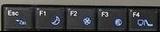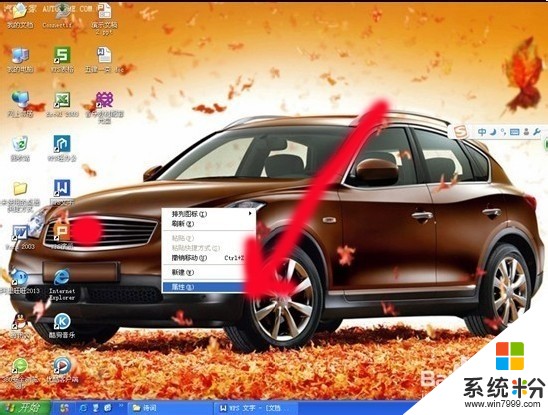请问投影仪连接电脑后怎么显示
提问者:杏桡与你 | 浏览 次 | 提问时间:2016-11-30 | 回答数量:3
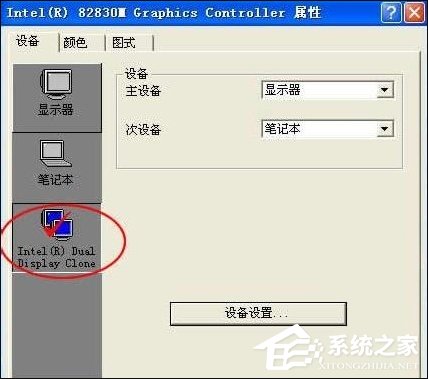 第一步:在桌面点击右键-属性-设置-高级第二步:点击笔记本所属的显卡标题第三步:点击笔记本和显示器图标(有两个电脑屏幕的图标),点击第一个图标(显示器)时笔记本将不显示而投影仪显示...
第一步:在桌面点击右键-属性-设置-高级第二步:点击笔记本所属的显卡标题第三步:点击笔记本和显示器图标(有两个电脑屏幕的图标),点击第一个图标(显示器)时笔记本将不显示而投影仪显示...
已有3条答案
沈妄姜
回答数:998 | 被采纳数:0
2016-11-30 10:06:24
第一步:在桌面点击右键-属性-设置-高级
第二步:点击笔记本所属的显卡标题
第三步:点击笔记本和显示器图标(有两个电脑屏幕的图标),点击第一个图标(显示器)时笔记本将不显示而投影仪显示,点击第二个图标(笔记本)时笔记本显示而投影仪不显示。
第二步:点击笔记本所属的显卡标题
第三步:点击笔记本和显示器图标(有两个电脑屏幕的图标),点击第一个图标(显示器)时笔记本将不显示而投影仪显示,点击第二个图标(笔记本)时笔记本显示而投影仪不显示。
赞 99
邪恶戴拿x
回答数:3718 | 被采纳数:0
2016-12-02 12:56:55
1、把数据线(VGA或HDMI)一头插到电脑一头插到投影仪的相应接口上。
2、电脑和投影仪通电并开机。
3、用遥控板或投影仪上的按钮选择信号源VGA或HDMI(根据数据线选择)。
4、在电脑上按WIN+P键。
5、在弹出的对话框中选择投影或复制。(投影为只通过投影仪显示画面,复制为电脑和投影上都显示画面)。
5、出现画面后,用鼠标将电脑的分辨率调为适合台式显示器的分辨率。
6、通过投影仪的镜头、按钮、遥控器等调整画面的梯度、左右水平、亮度等。
2、电脑和投影仪通电并开机。
3、用遥控板或投影仪上的按钮选择信号源VGA或HDMI(根据数据线选择)。
4、在电脑上按WIN+P键。
5、在弹出的对话框中选择投影或复制。(投影为只通过投影仪显示画面,复制为电脑和投影上都显示画面)。
5、出现画面后,用鼠标将电脑的分辨率调为适合台式显示器的分辨率。
6、通过投影仪的镜头、按钮、遥控器等调整画面的梯度、左右水平、亮度等。
赞 371
云歌前行
回答数:147573 | 被采纳数:102
2016-11-30 10:55:33
1、当出现此类问题时,先试试将鼠标移出笔记本桌面,此时再看投影鼠标出现了,那么这是由于笔记本显示设置中有两个显示器,1号显示器为笔记本自身的显示器,2号显示器为投影,由于将投影显示器设置中的扩展应用选项勾选了,造成了投影成了笔记本显示器的扩展,只有在超出笔记本显示范围的内容才能在投影上进行显示,只要选中2号显示器将扩展选项取消问题就解决了。
2、出现此类问题还可能是由于显卡驱动不是官方的完整驱动,是简化了的版本,下载官方完整的显卡驱动重新安装,然后重新启动计算机再进行设置就可以了。
2、出现此类问题还可能是由于显卡驱动不是官方的完整驱动,是简化了的版本,下载官方完整的显卡驱动重新安装,然后重新启动计算机再进行设置就可以了。
赞 14757
相关问题
解决方法
-
投影仪连接电脑后,显示不全怎么解决 投影仪连接电脑后,显示不全如何处理
今天给大家带来投影仪连接电脑后,显示不全怎么解决,投影仪连接电脑后,显示不全如何处理,让您轻松解决问题。有时候我们需要用到投影仪这个仪器,让它更好的为我们服务。但是有时候,会遇到这...
-
电脑不能连接投影仪怎么解决? PC连接投影仪没图像显示如何处理
今天给大家带来电脑不能连接投影仪怎么解决?,PC连接投影仪没图像显示如何处理,让您轻松解决问题。 一些会议内容需要投影仪连接电脑端进行展示,而在投影仪投放下的画面一直是用...
-
今天给大家带来如何解决电脑不能连接投影仪,电脑怎么连接投影仪怎么办,让您轻松解决问题。 投影仪是现在很方便的显示设备,电脑很多时候都需要连接投影仪,但如果遇到不能连接投影仪的情...
-
电脑连接投影仪后电脑桌面无图标怎么解决 电脑连接投影仪后电脑桌面无图标的解决方法
今天给大家带来电脑连接投影仪后电脑桌面无图标怎么解决,电脑连接投影仪后电脑桌面无图标的解决方法,让您轻松解决问题。电脑连接投影仪后电脑桌面无图标怎么办电脑的使用越来越普及了,而使...
最新其他问答
- 1 抖音评语大全简短
- 2 抖音怎么获得元宝
- 3 抖音工会礼物优惠
- 4抖音发表评价好评
- 5抖音破五百播放后
- 6在抖音里开通抖音橱窗
- 7抖音评论怎么点开不了
- 8抖音买抖快手买什么
- 9延安有哪些抖音公会
- 10抖音勋章在哪设置的